Conexión a Oracle Cloud Infrastructure FastConnect
El modelo de conexión privada de Oracle Cloud Infrastructure (OCI) se llama FastConnect. FastConnect ofrece conectividad privada y aprovisionamiento autoservicio, incluida la integración completa a nivel de API.
Cuando se conecta a Oracle Cloud Infrastructure (OCI) a través de FastConnect con Megaport, la conexión cruzada virtual (VXC) forma el componente de capa 2 de la conexión. La conectividad del BGP de la capa 3 se establece directamente entre el usuario y Oracle.
![]() Vea un
Resumen de FastConnect en 8 minutos.
Vea un
Resumen de FastConnect en 8 minutos.
Una implementación común de FastConnect podría tener este aspecto:
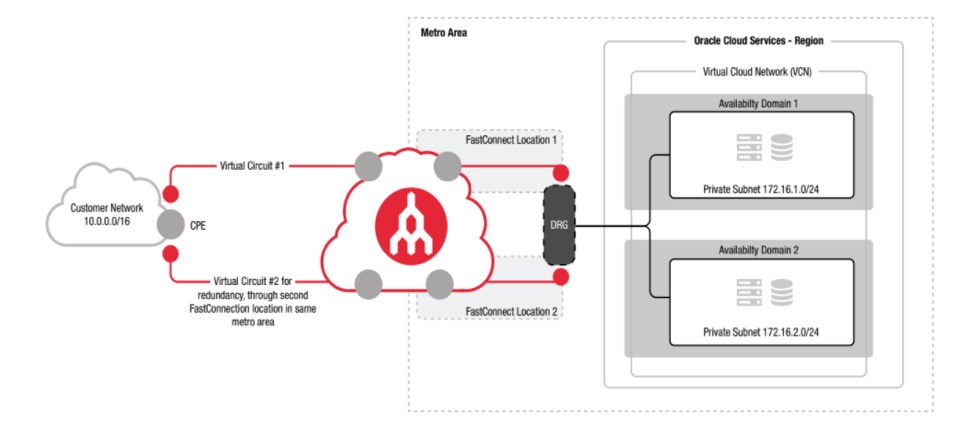
Nota
Oracle ofrece un SLA en su conectividad FastConnect, pero el SLA requiere dos VXC de FastConnect para la redundancia.
Consejo
Puede conectarse a OCI a través de FastConnect con Megaport utilizando la consola OCI sin tener que cambiar entre los portales de Oracle y Megaport. Para más detalles, consulte Una guía sencilla: OCI y Megaport están ahora integrados.
El establecimiento de la conexión de FastConnect tiene dos etapas.
- Cree el FastConnect en la consola de Oracle con Megaport como proveedor.
- Aprovisione la VXC en el Portal de Megaport para establecer la conexión con la ubicación de FastConnect.
** Para crear el FastConnect en la consola de Oracle**
-
Inicie sesión en la consola de Oracle y seleccione la región en la esquina superior derecha.

-
Cree un compartimento o seleccione uno existente para implementar estos nuevos recursos.
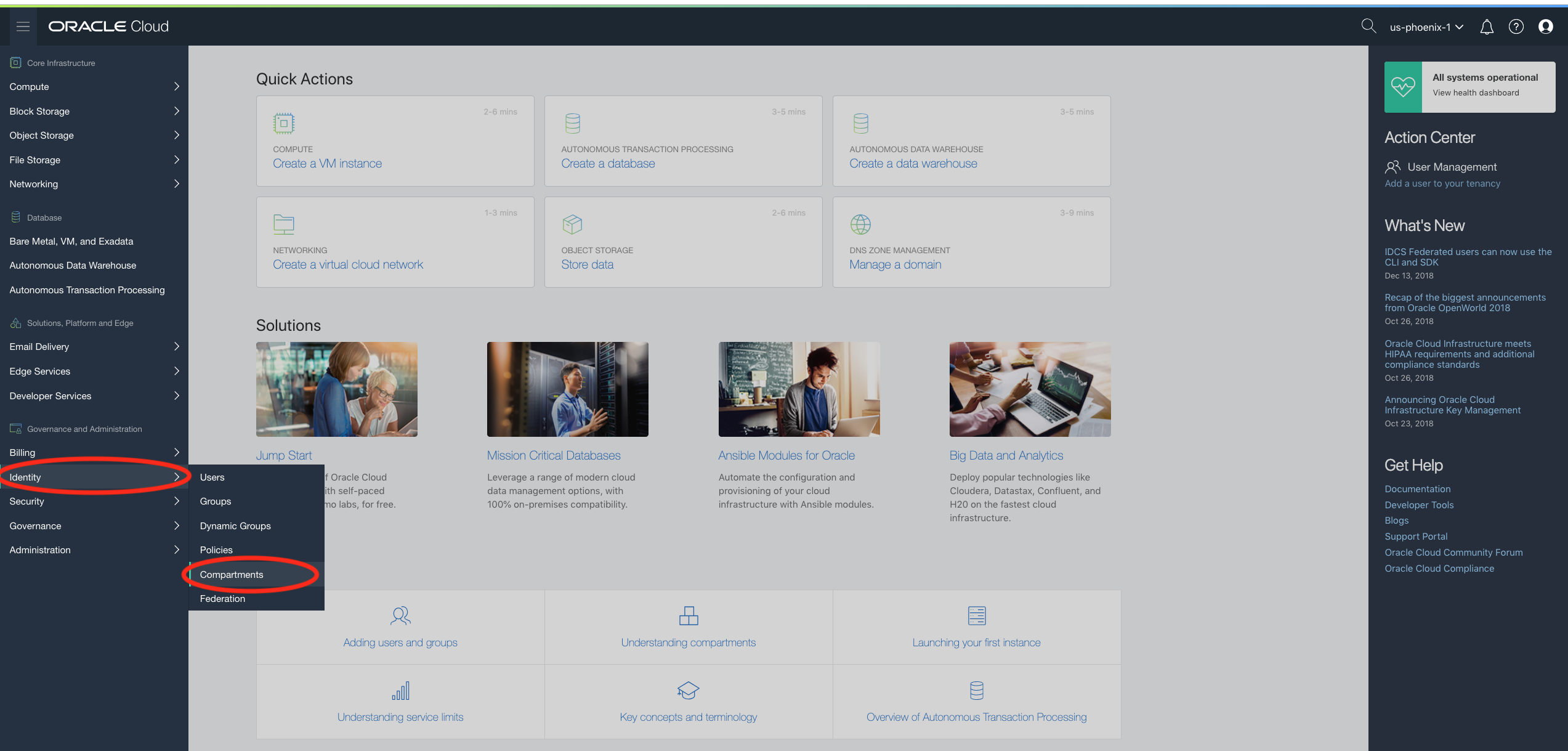
-
Seleccione Networking (Red) y cree su red de nube virtual (VCN), la gateway de enrutamiento dinámico y el FastConnect.
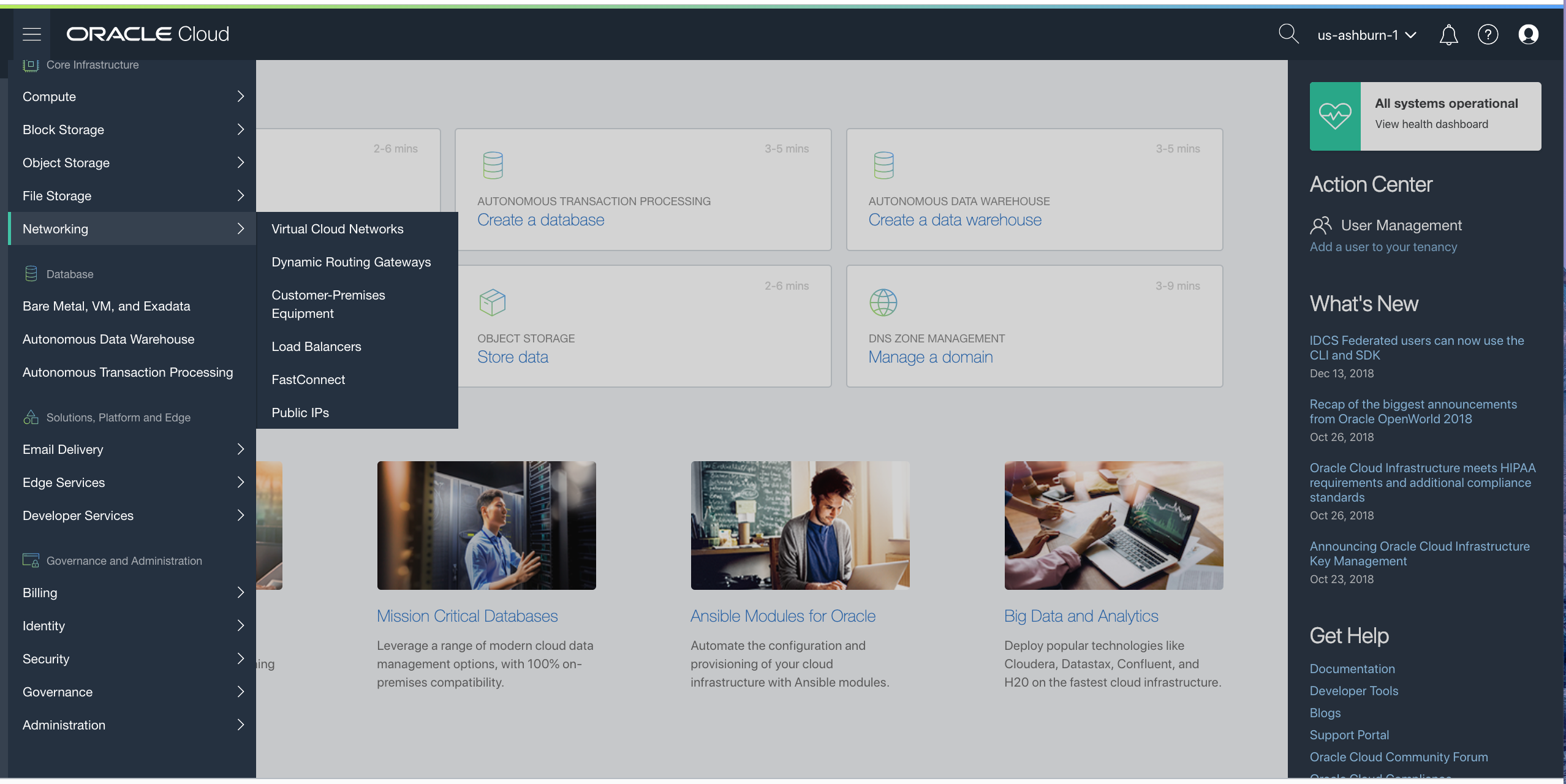
Cuando cree el FastConnect en la consola de Oracle, se le facilitará el OCID. -
Copie este OCID e inicie sesión en el portal de Megaport.
Si tiene previsto utilizar un circuito virtual privado (emparejamiento privado), necesita una puerta de enlace de enrutamiento dinámico (DRG). Utilice la consola de Oracle Cloud Infrastructure para configurar una DRG, adjuntarla a su VCN y actualizar el enrutamiento en su VCN para incluir una regla de ruta para enviar el tráfico a la DRG. Es fácil olvidarse de actualizar la tabla de rutas, pero, sin la regla de ruta, el tráfico no fluirá.
Para crear la conexión de Megaport a Oracle FastConnect
- En el Megaport Portal, vaya a la página Services (Servicios) y seleccione el puerto que quiere utilizar.
Si aún no ha creado ningún puerto, consulte Creación de un Puerto. -
Añada una conexión VXC para el Puerto.
Si se trata de la primera conexión para el Puerto, haga clic en la ficha Oracle. La ficha es un acceso directo a la página de configuración. Alternativamente, haga clic en +Connection (+Conexión), haga clic en Cloud (Nube) y en Oracle.
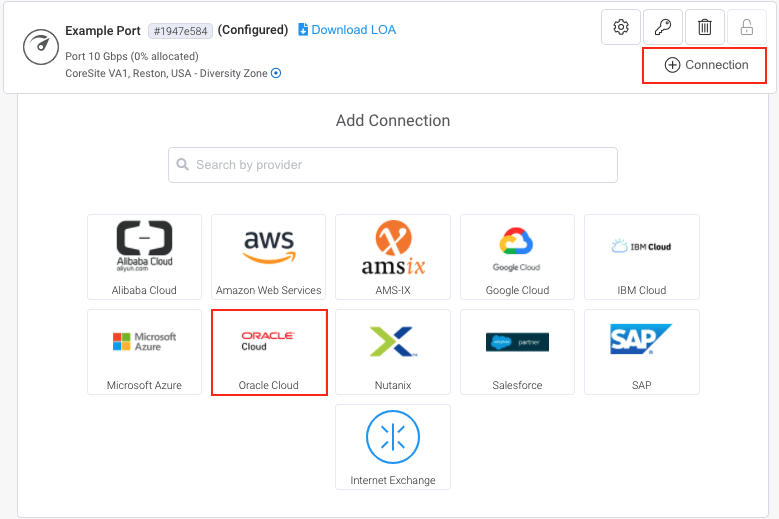
-
Introduzca su ID de Oracle Cloud (OCID).
El portal verificará el OCID y mostrará las ubicaciones de puerto disponibles en función de la región de FastConnect. (Por ejemplo, si su servicio FastConnect está implementado en Ashburn, solo verá los objetivos de Ashburn FastConnect). -
Seleccione una ubicación objetivo para su primera conexión y haga clic en Next (Siguiente).
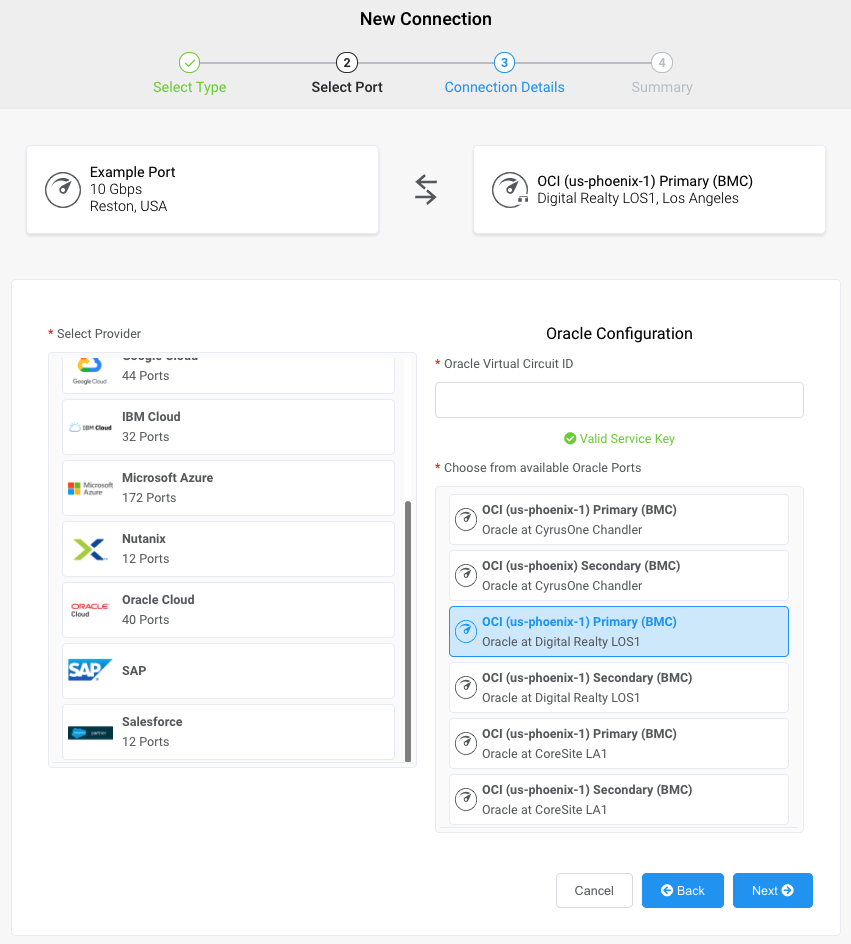
-
Especifique estos detalles de conexión:
-
Connection Name (Nombre de Conexión) – El nombre de su VXC que se mostrará en el Portal de Megaport.
-
Service Level Reference (Referencia de Nivel de Servicio) (opcional) – Especifique un número de identificación único para la VXC que se utilizará con fines de facturación, como un número de centro de costes o un ID de cliente único. El número de referencia del nivel de servicio aparece para cada servicio en la sección Producto de la factura. También puede editar este campo para un servicio existente.
Nota
Las cuentas gestionadas por los socios pueden aplicar una oferta de socio a un servicio. Para conocer más detalles, consulte Asociar un acuerdo con un servicio.
-
Rate Limit (Límite de Velocidad) – La velocidad de su conexión en Mbps. Introduzca la misma velocidad o un valor hasta la velocidad que especificó en la consola de Oracle.
-
Preferred A-End VLAN (VLAN preferida en el extremo A) (opcional) – Especifique un ID de VLAN para esta conexión.
Debe ser un ID de VLAN único en este Puerto, que puede ir de 2 a 4093. Si se especifica un ID de VLAN que ya se haya utilizado, el sistema mostrará el siguiente número de VLAN disponible. El ID de VLAN debe ser único para poder continuar con el pedido. Si no especifica un valor, Megaport le asignará uno.Como alternativa, puede hacer clic en Untag (Quitar etiqueta) para eliminar el etiquetado de VLAN de esta conexión. La opción sin etiquetas limita la implementación en este Puerto a una sola VXC.
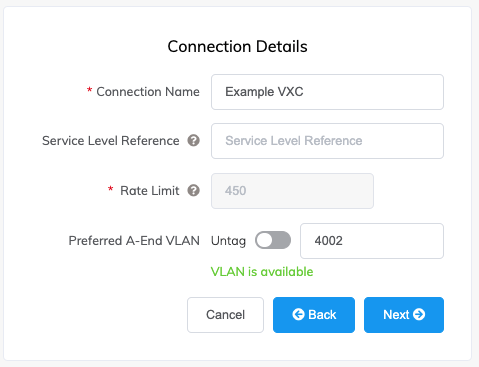
-
-
Haga clic en Next (Siguiente).
Aparece una página de resumen que incluye el coste mensual. Haga clic en Back (Atrás) para realizar cambios o seleccione Add VXC (Añadir VXC) para mover esta configuración al carrito. Cuando haya terminado esta configuración, podrá configurar VXC adicionales o continuar con el proceso de pago.
Para implementar un segundo FastConnect (y esto es recomendable), cree un segundo FastConnect en la consola de Oracle, copie el nuevo OCID en el portal de Megaport y repita estos pasos.
Nota
Las regiones de Oracle son independientes de otras regiones. Cada FastConnect se conecta a una región; para conectarse a varias regiones se necesitan varios FastConnects.